Введение
Аватарка, или иконка, exe файла – это маленькое изображение, которое отображается в операционной системе для представления приложений и файлов. Иногда необходимо изменить аватарку exe файла, чтобы добавить уникальность или улучшить его внешний вид. В этой статье мы расскажем вам, как изменить аватарку exe файла шаг за шагом.
Шаги для изменения аватарки exe файла

Найдите подходящую иконку
Прежде чем изменить аватарку exe файла, вам потребуется найти подходящую иконку. Вы можете найти иконки в интернете или создать их самостоятельно, используя графический редактор. Убедитесь, что иконка соответствует вашим потребностям и требованиям.
Измените иконку
После того, как вы выбрали подходящую иконку, перейдите к изменению иконки exe файла. Для этого вам понадобится специальная программная оболочка, например Resource Hacker.
Скачайте и установите Resource Hacker с официального сайта разработчика. Запустите программу и откройте exe файл, иконку которого вы хотите изменить.
Найдите в программе иконку или группу иконок, в которой хранится текущая аватарка. Обычно иконки находятся в ресурсах программы.
Замените текущую иконку на выбранную вами иконку. Сохраните изменения и закройте программу.
Протестируйте изменения
Чтобы убедиться, что изменения были успешно внесены, протестируйте exe файл. Запустите его и проверьте, как выглядит новая аватарка. Если все выполнено правильно, новая иконка будет отображаться вместо старой.
Заключение
Изменение аватарки exe файла – это простой и эффективный способ придать вашим приложениям и файлам индивидуальность и оригинальность. Следуя этой подробной инструкции, вы сможете легко изменить аватарку exe файла и достичь желаемого результата.
Шаги по изменению аватарки exe файла
Шаг 1: Подготовьте изображение, которое хотите установить в качестве аватарки exe файла. Убедитесь, что оно имеет подходящий размер и формат (например, 128x128 пикселей в формате JPEG или PNG).
Шаг 2: Скачайте и установите программу Resource Hacker. Это бесплатное приложение, которое позволяет редактировать ресурсы в exe файлах.
Шаг 3: Откройте Resource Hacker и выберите "Открыть" в меню "Файл". Найдите и выберите exe файл, аватарку которого вы хотите изменить.
Шаг 4: В окне Resource Hacker найдите и раскройте папку "Иконки". В ней вы найдете все иконки, используемые в выбранном exe файле.
Шаг 5: Щелкните правой кнопкой мыши на иконке, которую вы хотите заменить, и выберите "Извлечь ICO-ресурс". Сохраните иконку на вашем компьютере.
Шаг 6: Откройте изображение, которое вы хотите установить в качестве аватарки, с помощью графического редактора. Измените его размер и формат, если это необходимо.
Шаг 7: Сохраните изображение в формате ICO. Если ваш редактор не поддерживает этот формат, вы можете воспользоваться онлайн-сервисом для конвертации изображений в ICO.
Шаг 8: Вернитесь в Resource Hacker и выберите "Импортировать ICO-ресурс" из меню "Ресурс". Выберите новую иконку, которую вы создали в предыдущем шаге.
Шаг 9: Нажмите "Файл" и выберите "Сохранить". Resource Hacker автоматически заменит иконку в exe файле на новую.
Шаг 10: Закройте Resource Hacker и запустите измененный exe файл. Теперь ваша аватарка должна быть успешно изменена!